VMvare Centos7 主机能ping通虚拟机,虚拟机ping不通主机和百度/外网 解决方案(主机win11)
一、问题描述情况一:主机能ping通虚拟机ip,但虚拟机ping不通主机ip,也ping不通百度等网站。情况二:主机和虚拟机相互都能ping通,但主机xshell没法连接虚拟机二、解决步骤以ip:192.168.240.130 为例1. 设置虚拟机为NAT模式VMware界面左侧列表选择对应虚拟机→ 右键设置→ 网络适配器→ 选择NAT模式2. 设置VMware虚拟网络1)VMware上方菜单→
一、问题描述
- 情况一:主机能ping通虚拟机ip,但虚拟机ping不通主机ip,也ping不通百度等网站。
- 情况二:主机和虚拟机相互都能ping通,但主机xshell没法连接虚拟机
二、解决步骤
以ip:192.168.240.130 为例
1. 设置虚拟机为NAT模式
VMware界面左侧列表选择对应虚拟机
→ 右键设置
→ 网络适配器
→ 选择NAT模式
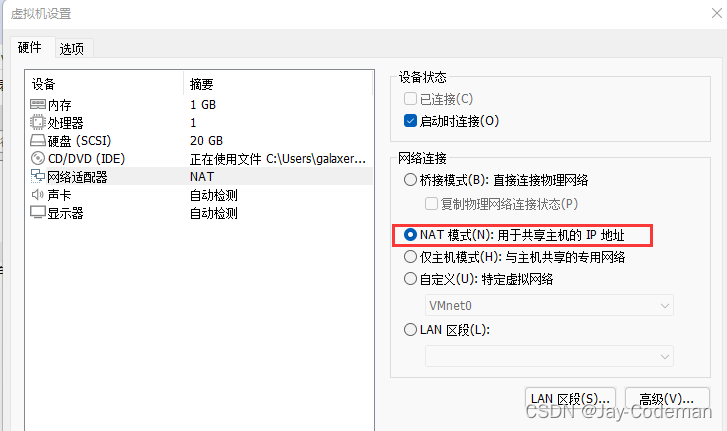
2. 设置VMware虚拟网络
1)VMware上方菜单
→ 编辑
→ 虚拟网络编辑器
→ 选择VMnet8
→点击更改设置,获取管理员权限
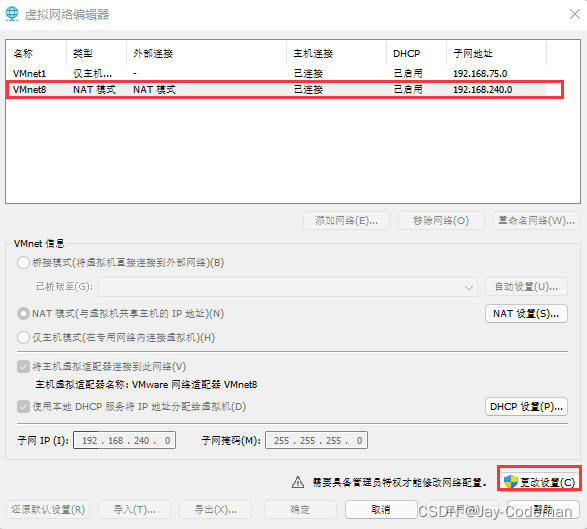
2)配置子网IP
配置左下方子网IP为虚拟机IP对应的子网
如ip地址192.168.240.130 ,配置子网:192.168.240.0
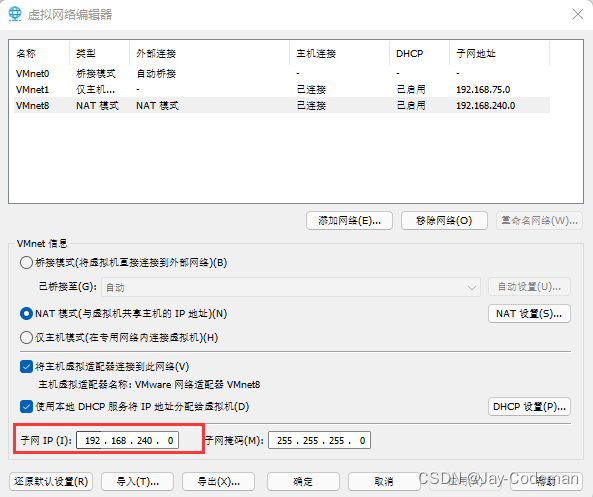
3)点击NAT设置
→ 网关IP填写虚拟机IP地址对应的网关,最后一个数字为1
如ip地址192.168.240.130 ,配置子网:192.168.240.1
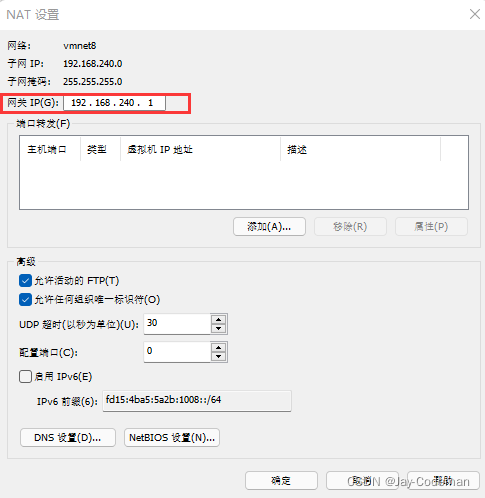
3. 设置主机端的网卡
以win11为例:
控制面板
→ 查看网络状态和任务
→ 更改适配器设置
→ VMnet8:右键属性
1)勾选第2项:VMware Bridge Protocol
2)双击第4项:Internet协议版本 4(TCP/IPv4)
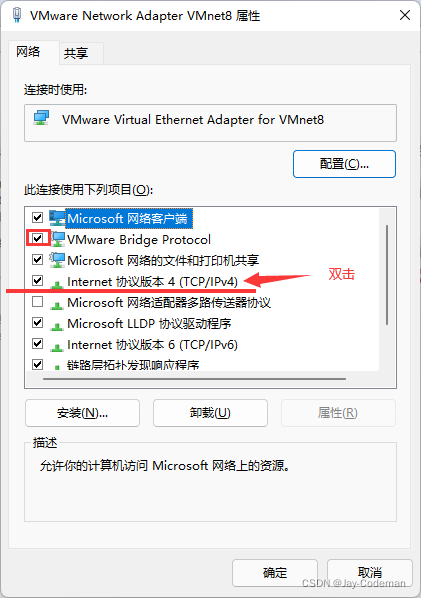
3)选择:使用下面的IP地址
IP地址选择与虚拟机同一子网下的其他IP
如虚拟机ip地址192.168.240.130 ,此处可填写IP地址:192.168.240.132
默认网关与VMware设置中的默认网关一致
首选DNS服务器我用的114.114.114.114
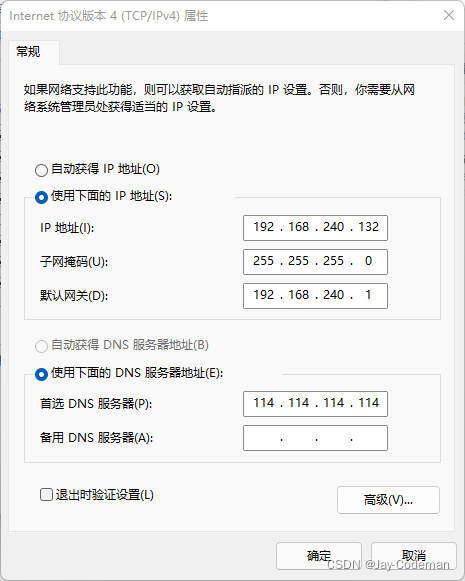
4. 设置虚拟机网卡
1)开启虚拟机,输入命令ip addr,查看网卡名称
如图,我的虚拟机用的是ens33网卡
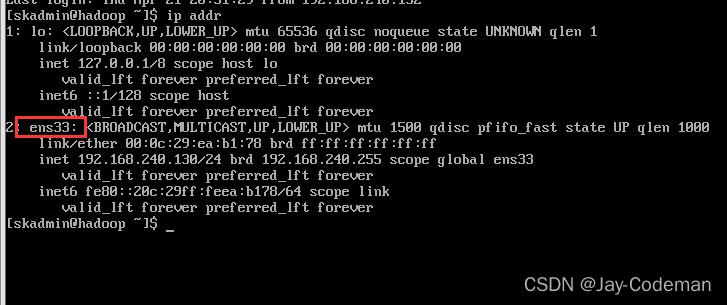
2)进行网卡配置(若网卡不是ens33则在目录最后换成对应的网卡名)
sudo vi etc/sysconfig/network-scripts/ifcfg-ens33
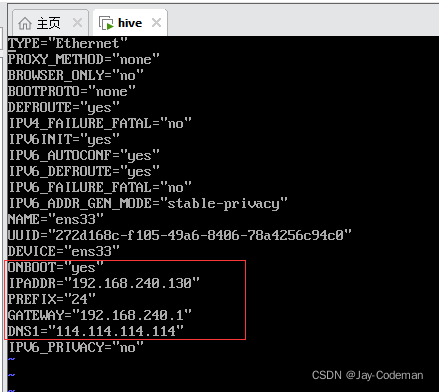
确保:
ONBOOT为“yes”GATEWAY,DNS1和虚拟机网络设置、主机Vnet8网卡设置是一样的IPADDR是虚拟机的IP地址,注意一定不能与主机Vnet8网卡设置的IP地址相同,不然会导致情况二的发生
3)重启网卡
输入命令
systemctl restart network
然后再次Ping百度,成功

注意事项:
如果配置完成后出现“虚拟机能Ping通外网和主机,但主机Xshell没法连接虚拟机”的情况,多半是因为主机Vnet8网卡和和虚拟机配置了相同的IP地址,给主机Vnet8网卡换一个静态IP地址即可。
更多推荐
 已为社区贡献1条内容
已为社区贡献1条内容









所有评论(0)